Paano Ayusin ang "Error sa Application ng Igfxem.exe: Hindi Maaring Basahin ang Memory" Error (04.19.24)
Ang mga pagkakamali sa mga aparatong Windows ay karaniwang pangkaraniwan. Habang ang ilan sa mga ito ay madaling malulutas sa isang mabilis na pag-restart, ang iba ay hindi totoo, hindi talaga nagbibigay ng sapat na impormasyon tungkol sa kung bakit nangyari ito.
Ngunit hindi magalala. Sa artikulong ito, tatalakayin namin ang isang mensahe ng error na maaaring maganap sa mga aparatong Windows: ang error na “Igfxem.exe Application Error: The Memory Could Not Be Read” error. exe Error sa Application: Ang Memorya na Hindi Mababasa ”na error sa Windows, alamin muna natin kung ano ang Igfxem.exe file at ano ang na-program na gawin? Pangunahing Modyul o ang Igfxem.exe file module ay isang bahagi ng Intel Common User Interface. Nangangahulugan ito na hindi ito nauugnay sa mga pangunahing proseso ng operating system ng Windows. Karaniwan itong ginagamit sa mga portable na aparato tulad ng mga laptop at gumaganap ito bilang isang resolusyon sa pagpapakita ng paulit-ulit. Tip sa Pro: I-scan ang iyong PC para sa mga isyu sa pagganap, mga file ng basura, mapanganib na app, at mga banta sa seguridad 7, Windows 8Espesyal na alok. Tungkol sa Outbyte, i-uninstall ang mga tagubilin, EULA, Patakaran sa Privacy.
Tulad ng ibang mga file na EXE, maaaring magamit ang Igfxem.exe file upang maitago o magkaila ang mga nakakahamak na entity. Bilang isang resulta, i-flag ng mga solusyon sa antivirus ang file bilang panganib sa seguridad. Ang mga mensahe ng error tulad ng "Error sa Paglalapat ng Igfxem.exe: Maaari ring Basahin ang Memorya." Maaari bang ang Igfxem.exe File ay isang Potensyal na Banta sa Seguridad? napatunayan na ang Igfxem.exe file ay isang entity ng malware, palaging pinapayuhan ng mga dalubhasa sa cybersecurity ang mga gumagamit ng Windows na mag-ingat dahil partikular na target ng mga cybercriminal na maipatupad ang mga file upang maiwasan ang kanilang mga nakakahamak na app na mai-flag bilang isang banta ng mga security scanner.
Ang isang paraan upang matiyak na nakikipag-ugnay ka sa isang legit na Igfxem.exe file ay upang suriin ang lokasyon nito. Upang magawa ito, buksan ang Task Manager sa pamamagitan ng pagpindot sa mga pindutan ng Ctrl + Shift + ESC , mag-navigate sa tab na Mga Proseso , at hanapin ang Igfxem.exe proseso. Pagkatapos nito, mag-right click dito at piliin ang Buksan ang Lokasyon ng File . Kung dadalhin ka sa isang lokasyon na naiiba sa C: \ Windows \ System32 \ Igfxem.exe, malamang na nakikipag-ugnay ka sa isang entity ng malware.
Hindi Nabasa ”na error. Ibabahagi namin ang mga ito sa iyo sa ibaba. Ano ang Sanhi ng Error ng “Igfxem.exe Application: Error Hindi Mabasa” Error?Ang mensahe ng error na “Igfxem.exe Application Error: Ang Memorya na Hindi Mababasa” na error ay maaaring hindi pangkaraniwan, ngunit pinamamahalaang tipunin namin ang isang listahan ng mga posibleng mag-trigger sa error na ito.
- Isang Luma na na Driver ng Card ng Grapika - Isang posibleng salarin na nag-uudyok sa error na ito ay isang hindi napapanahong driver ng graphics card. Malinaw na, ang pinakamahusay na pag-aayos para sa kasong ito ay ang simpleng pag-update ng iyong driver sa pinakabagong bersyon.
- Isang Hindi Matatag na Driver ng Card ng Grapika - Ang isa pang salarin na maaaring magpalitaw sa error na ito ay hindi matatag driver ng graphics card. Para sa mga ito, kakailanganin mo lamang ibalik ang iyong driver ng aparato sa isang dating gumaganang estado, at dapat na nawala ang error.
- Isang Virus Infection - Tulad ng ibang mga file na EXE, ang Igfxem.exe file ay maaaring magamit ng mga cybercriminals upang magkaila ang mga entity at virus ng malware. At kapag nangyari iyon, maaaring makatagpo ng hindi alam na gumagamit ang error na "Igfxem.exe Application Error: Hindi Maaring Basahin ang Memory" na mensahe ng error. Upang malutas ito, mag-download, mag-install, at magpatakbo ng isang pag-scan ng malware.
Ngayon na alam mo na ano ang nagpapalitaw na lumitaw ang mensahe ng error, ano sa palagay mo ang pinakamahusay na landas ng pagkilos upang matanggal ito. Upang malaman ang sagot, dumaan sa aming mga iminungkahing solusyon sa ibaba: Tulad ng nabanggit sa itaas, ang mensahe ng error na ito ay maaaring sanhi ng isang hindi napapanahong driver ng aparato sa graphics. Kaya, upang maibawas ang posibilidad na ito, subukang i-update ang iyong driver ng graphics sa pamamagitan ng pagsunod sa mga hakbang na ito: 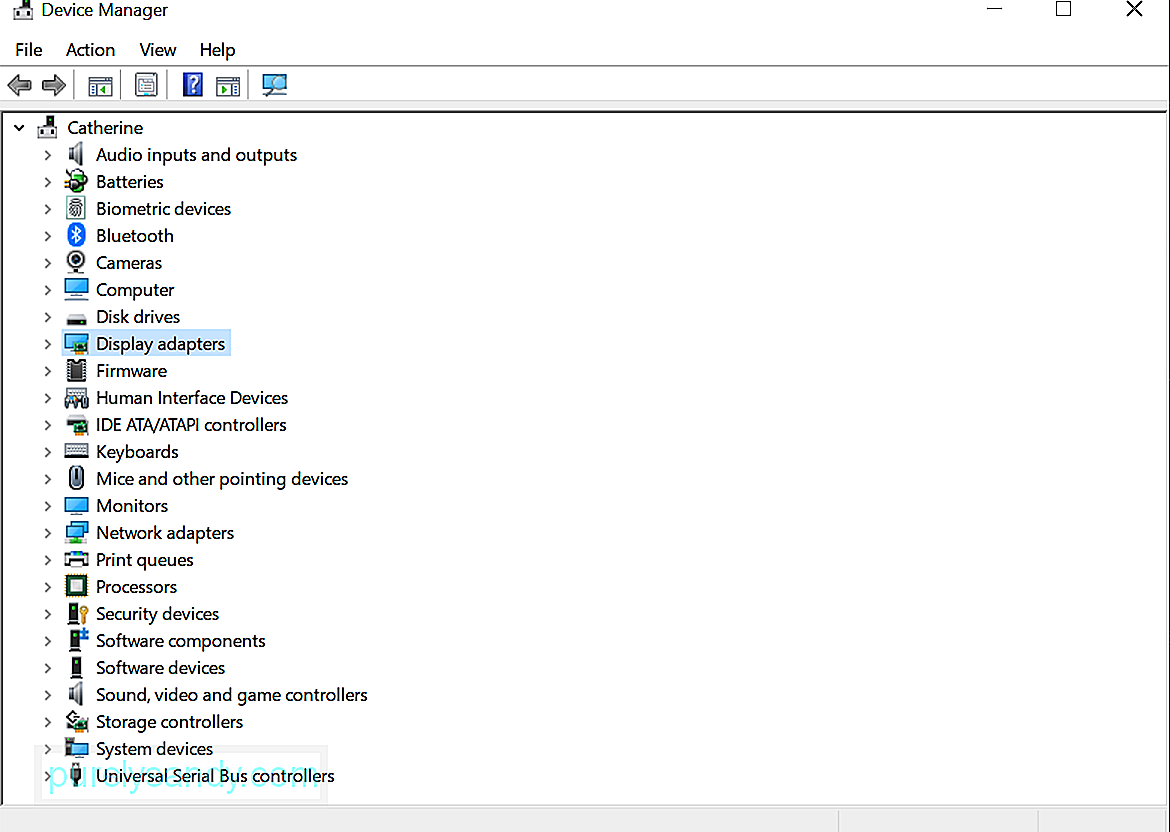
Kung hindi ka gaanong tiwala sa iyong mga kasanayan sa teknikal at nais mong i-update ang iyong driver ng aparato, kung gayon ang solusyon na ito ay pinakamahusay para sa iyo. Ang kailangan mo lang gawin ay mag-install ng isang pinagkakatiwalaang tool sa pag-update ng driver ng aparato at hayaan itong gawin ang trabaho nito para sa iyo. 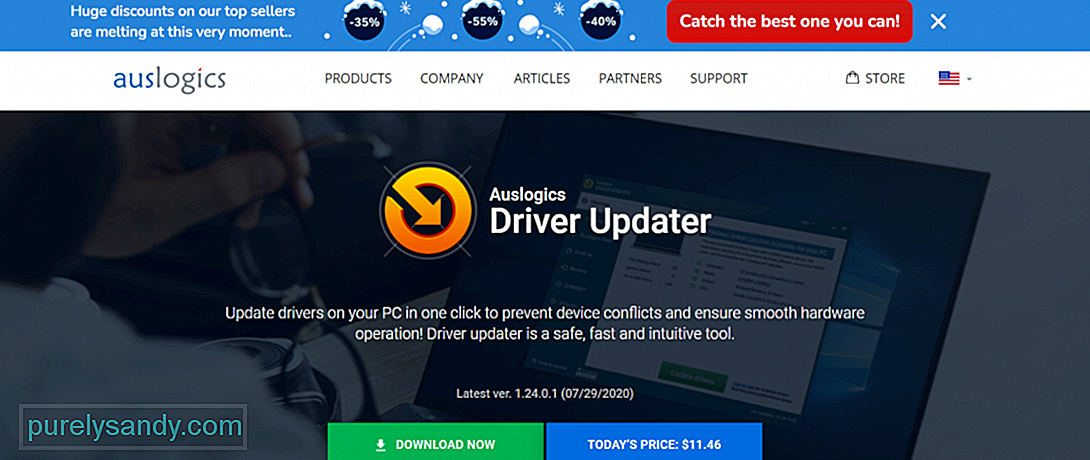
Ang isang tool sa pag-update ng driver ng aparato na inirerekumenda namin ay Auslogics Driver Updater . Ang ligtas, madaling maunawaan, at mabilis na tool na ito ay maaaring mag-update ng iyong mga driver ng PC sa isang pag-click lamang. Dagdag pa, pinipigilan nito ang mga isyu sa pagiging tugma at ginagarantiyahan ang isang maayos na pagpapatakbo ng hardware. Kapag na-install mo ito sa iyong aparato, i-scan nito ang iyong computer para sa mga potensyal na isyu sa pagmamaneho. Pagkatapos nito, bubuo ito ng isang ulat na nagsasama ng isang listahan ng mga nawawala o hindi napapanahong mga driver. Panghuli, bibigyan ka nito ng pagpipilian upang i-update ang mga naka-flag na driver sa pinakabagong mga bersyon na inirekumenda ng tagagawa.
Solusyon # 3: Manu-manong I-install ang Driver ng Device.Ang isa pang posibleng solusyon sa "Igfxem.exe Application Error: Ang memorya na Hindi Mababasa" na mensahe ng error ay ang manu-manong pag-install ng graphic driver. Upang magawa ito, kailangan mong suriin ang modelo ng iyong Intel graphics card at hanapin ang driver na iyon sa opisyal na website ng Intel. Ngunit bago ka pumunta sa site, tiyaking na-uninstall mo ang iyong graphics card habang hindi pinagana ang iyong internet. Gayundin, tiyaking na-reboot mo na ang iyong aparato pagkatapos gawin ito.
Kapag nakumpirma mo na nagawa mo na ang pareho, magpatuloy sa manu-manong pag-install ng driver:
p>Minsan, inilulunsad ng Intel ang mga pag-update ng driver ng aparato na hindi pa rin matatag, nangangahulugang mayroon pa silang mga bug at isyu na kailangang ayusin. Kung nagkataong nag-i-install ka ng isang hindi matatag na bersyon ng driver, malamang na makatagpo ka ng error.
Upang ayusin ito, subukang i-rollback ang iyong driver ng graphics card sa isang mas matatag na bersyon. Sundin lamang ang mga hakbang sa ibaba:
Panghuli, maaari kang magsagawa ng isang antivirus scan upang maibawas ang posibilidad na ang isang virus o isang entity ng malware ay sanhi ng paglitaw ng mensahe ng error.
Mayroon kang dalawang paraan upang magpatakbo ng isang antivirus i-scan: manu-mano o awtomatiko. Ang manu-manong pamamaraan ay nagsasangkot ng paggamit ng nakapaloob na security suite sa mga Windows device: Windows Defender . Sa kabilang banda, ang awtomatikong pamamaraan, ay nagsasangkot ng paggamit ng isa pang solusyon sa antivirus. Bagaman maaari kang pumili ng alinman sa dalawa, iminumungkahi namin na isagawa ang pareho para sa pinakamahusay na mga resulta.
Upang magpatakbo ng isang antivirus scan gamit ang Windows Defender, gawin ito:
Iyon lang! Nagbahagi kami ng limang paraan upang malutas ang error na "Igfxem.exe Application Error: Ang Memorya na Hindi Mababasa" na mensahe ng error. Sana ay tumulong ang isa sa kanila. Kung, sa puntong ito, lilitaw pa rin ang error, huwag mag-atubiling humingi ng tulong mula sa koponan ng suporta ng Intel. Dapat ay maibigay ka nila ng isang solusyon na mas tiyak sa iyong kaso.
Maaari mo ring dalhin ang iyong laptop sa isang awtorisadong sentro ng serbisyo, lalo na kung nasa ilalim pa ng warranty. Maaaring suriin ng mga technician ang iyong aparato at ayusin ang mga ito para sa iyo.
Huwag mag-atubiling magbigay ng puna sa ibaba kung nais mong malaman ang higit pa o kung mayroon ka pang mga katanungan!
Youtube Video.: Paano Ayusin ang "Error sa Application ng Igfxem.exe: Hindi Maaring Basahin ang Memory" Error
04, 2024

